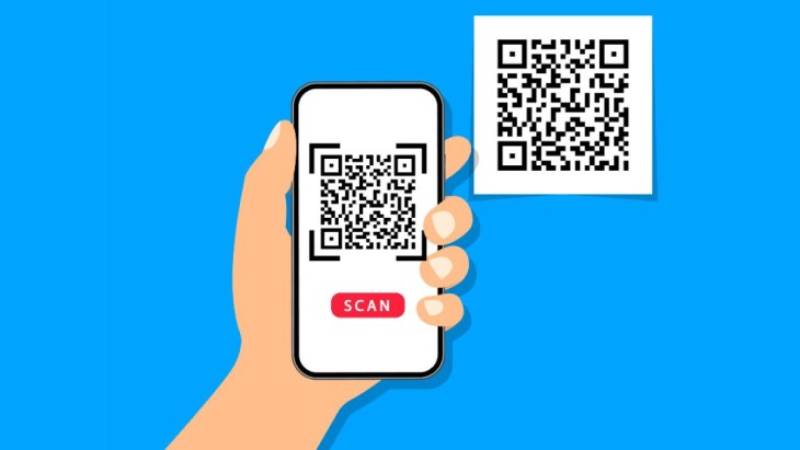Phần mềm hỗ trợ cách scan tài liệu trên máy tính tốt nhất
Table of Contents
TogglePhần mềm hỗ trợ cách scan tài liệu trên máy tính tốt nhất
Cách scan tài liệu trên máy tính hiệu quả là một kỹ năng ngày càng trở nên cấp thiết, giúp đáp ứng nhu cầu chuyển đổi tài liệu giấy sang định dạng kỹ thuật số để lưu trữ, quản lý và chia sẻ thông tin một cách khoa học trong kỷ nguyên số hóa. Dù việc này mang lại nhiều lợi ích, không phải ai cũng nắm rõ quy trình thực hiện tối ưu hay lựa chọn được phần mềm scan tài liệu phù hợp. Do đó, việc cùng nohuhungvuong88 tìm hiểu các bước từ cơ bản đến những công cụ hỗ trợ tốt nhất sẽ giúp bạn hoàn thành công việc này nhanh chóng, dễ dàng và đạt chất lượng cao nhất.
Các bước cơ bản để scan tài liệu trên máy tính
Trước khi đi sâu vào các phần mềm hỗ trợ scan tài liệu, chúng ta hãy cùng tìm hiểu cách scan tài liệu trên máy tính cơ bản để thực hiện việc scan tài liệu trên máy tính bằng các công cụ có sẵn:
Bạn đang xem: Phần mềm hỗ trợ cách scan tài liệu trên máy tính tốt nhất

Bước 1: Kết nối máy scan hoặc máy in đa năng với máy tính
Đảm bảo rằng máy scan hoặc máy in đa năng của bạn đã được kết nối đúng cách với máy tính thông qua cáp usb hoặc mạng wi-fi. Hãy cài đặt driver cho thiết bị nếu máy tính của bạn chưa nhận diện được. Thông thường, driver sẽ được cung cấp kèm theo máy hoặc bạn có thể tải xuống từ trang web của nhà sản xuất.
Bước 2: Đặt tài liệu cần scan lên bề mặt quét
Xem thêm : Đá gà trực tuyến: Khám phá thế giới giải trí đỉnh cao
Mở nắp máy scan và đặt tài liệu cần scan úp xuống mặt kính. Hãy căn chỉnh tài liệu sao cho thẳng hàng và nằm trong phạm vi quét của máy. Nếu bạn sử dụng máy in đa năng có khay ADF bạn có thể đặt nhiều trang tài liệu vào khay để scan hàng loạt.
Bước 3: Mở phần mềm scan trên máy tính
Có nhiều cách scan tài liệu trên máy tính của bạn:
- Sử dụng phần mềm mặc định của windows:
- Windows 10/11: Nhấn phím windows, gõ “windows scan” và chọn ứng dụng cùng tên.
- Windows 7/8: Nhấn phím windows, chọn “control panel”, sau đó chọn “hardware and sound” và “devices and printers”. Nhấp chuột phải vào máy scan của bạn và chọn “start scan”.
- Sử dụng phần mềm đi kèm với máy in/scan: Thông thường, nhà sản xuất máy in hoặc máy scan sẽ cung cấp một phần mềm riêng để quản lý việc scan. Hãy tìm biểu tượng của phần mềm này trên desktop hoặc trong menu start.
Bước 4: Cấu hình các tùy chọn scan
Trong giao diện của phần mềm scan tài liệu, bạn sẽ thấy các tùy chọn cấu hình khác nhau. Dưới đây là một số tùy chọn quan trọng bạn cần lưu ý trong cách scan tài liệu trên máy tính:
- Source: Chọn nguồn quét là mặt kính phẳng (“flatbed”) hoặc khay nạp tài liệu tự động (“adf”) nếu có.
- Color mode: Chọn “color” nếu tài liệu của bạn có màu, “grayscale” cho tài liệu đen trắng có sắc độ xám, hoặc “black and white” (đen trắng) cho tài liệu chỉ có hai màu đen và trắng.
- Resolution (độ phân giải – DPI): Độ phân giải ảnh hưởng đến chất lượng và kích thước của file sau khi scan. 300 DPI thường là lựa chọn tốt cho tài liệu văn bản thông thường. Đối với ảnh, bạn có thể chọn độ phân giải cao hơn để giữ được chi tiết.
- File type: Chọn định dạng file bạn muốn lưu tài liệu sau khi scan. PDF là định dạng phổ biến nhất cho tài liệu văn bản vì nó giữ được định dạng và dễ dàng chia sẻ. Các định dạng khác như jpeg hoặc png phù hợp hơn cho ảnh.
- Save to: Chọn thư mục trên máy tính nơi bạn muốn lưu file đã scan.
Bước 5: Xem trước và scan tài liệu
Nhấn nút “preview” để xem trước hình ảnh tài liệu sau khi quét sơ bộ. Điều này giúp bạn kiểm tra xem tài liệu đã được đặt đúng vị trí và các tùy chọn đã được cấu hình chính xác chưa. Sau khi hài lòng, nhấn nút “scan” để bắt đầu quá trình cách scan tài liệu trên máy tính.
Bước 6: Lưu tài liệu đã scan
Xem thêm : Bạch thủ lô: Chinh phục xổ số trực tuyến với một con số
Sau khi quá trình scan hoàn tất, phần mềm scan tài liệu sẽ hiển thị bản xem trước của tài liệu đã scan. Bạn có thể thực hiện các thao tác chỉnh sửa cơ bản như xoay, cắt hoặc điều chỉnh độ sáng. Cuối cùng, nhấn nút “save” và đặt tên cho file tài liệu của bạn.
Top phần mềm hỗ trợ cách scan tài liệu trên máy tính tốt nhất
Mặc dù windows cung cấp công cụ scan mặc định, việc sử dụng các phần mềm hỗ trợ scan tài liệu chuyên dụng có thể mang lại nhiều tính năng nâng cao và trải nghiệm tốt hơn. Dưới đây là một số phần mềm trong cách scan tài liệu trên máy tính được đánh giá cao hiện nay:

- Pdfelement: Đây là một phần mềm scan tài liệu mạnh mẽ, không chỉ cho phép bạn scan sang định dạng PDF mà còn cung cấp nhiều công cụ chỉnh sửa, chuyển đổi, tạo biểu mẫu và bảo mật file pdf. Pdfelement tích hợp công nghệ Ocr giúp nhận diện văn bản trong ảnh scan, cho phép bạn chỉnh sửa và tìm kiếm nội dung.
- Naps2 (Not Another Pdf Scanner 2): Đây là một phần mềm scan tài liệu miễn phí và mã nguồn mở, được đánh giá cao về tính đơn giản và hiệu quả. Naps2 hỗ trợ nhiều định dạng file, cấu hình quét linh hoạt và khả năng scan hàng loạt.
- Advanced Scan To PDF Free: Đúng như tên gọi, đây là một phần mềm scan tài liệu miễn phí chuyên dụng để chuyển đổi các tài liệu giấy và hình ảnh sang định dạng pdf. Phần mềm này hỗ trợ nhiều định dạng ảnh đầu vào, cho phép điều chỉnh kích thước và vị trí ảnh trong file PDF, cũng như bảo vệ file bằng mật khẩu.
- Scanpapyrus: Đây là một phần mềm scan tài liệu thông minh dành cho windows, hỗ trợ quét nhanh chóng và hiệu quả. Scanpapyrus có khả năng quét hàng loạt, quét hai trang cùng lúc và lưu dưới nhiều định dạng như pdf, jpg, docx.
- Free Easy Scan To Pdf: Đây là một phần mềm scan tài liệu miễn phí với giao diện đơn giản và dễ sử dụng. Phần mềm này cho phép bạn quét tài liệu giấy, hình ảnh và lưu chúng dưới định dạng pdf có thể chỉnh sửa.
- Windows scan: Đây là một ứng dụng quét tài liệu cơ bản nhưng hữu ích, được tích hợp sẵn trong windows 10 và 11. Nó hỗ trợ các tùy chọn quét cơ bản và lưu file dưới nhiều định dạng phổ biến như pdf, jpeg, png.
- Phần mềm đi kèm với máy in/scan (từ các hãng như CANON, EPSON, HP,…): Các phần mềm này thường được tối ưu hóa cho các dòng máy cụ thể của hãng, cung cấp các tính năng đặc biệt và khả năng tương thích tốt nhất.
Mẹo để scan tài liệu trên máy tính đạt chất lượng tốt nhất
Để đảm bảo rằng tài liệu sau khi scan có chất lượng tốt nhất, hãy lưu ý một số cách scan tài liệu trên máy tính sau:

- Vệ sinh bề mặt quét: Đảm bảo mặt kính của máy scan sạch sẽ, không có bụi bẩn hoặc vết ố để tránh ảnh hưởng đến chất lượng hình ảnh.
- Đặt tài liệu thẳng hàng: Căn chỉnh tài liệu đúng vị trí trên bề mặt quét để tránh bị lệch hoặc mất góc.
- Chọn độ phân giải phù hợp: Sử dụng độ phân giải 300 DPI cho tài liệu văn bản thông thường và tăng lên nếu bạn muốn scan ảnh với nhiều chi tiết.
- Xem trước trước khi scan: Luôn xem trước hình ảnh sau khi quét sơ bộ để kiểm tra và điều chỉnh các tùy chọn nếu cần.
- Sử dụng tính năng ocr (nếu có): Nếu bạn muốn chỉnh sửa văn bản trong file scan, hãy sử dụng phần mềm có tích hợp tính năng ocr để chuyển đổi ảnh thành văn bản có thể chỉnh sửa.
- Lưu file ở định dạng phù hợp: Chọn định dạng pdf cho tài liệu văn bản để giữ được định dạng và dễ dàng chia sẻ. Chọn jpeg hoặc png cho ảnh để có chất lượng tốt nhất (tùy thuộc vào mục đích sử dụng).
Kết luận
Việc scan tài liệu trên máy tính là một kỹ năng cần thiết trong cuộc sống và công việc hiện đại. Bằng cách nắm vững các bước cơ bản và lựa chọn được phần mềm hỗ trợ scan tài liệu phù hợp, bạn có thể dễ dàng chuyển đổi các tài liệu giấy sang định dạng kỹ thuật số một cách nhanh chóng và hiệu quả. Hãy thử nghiệm các phương pháp và phần mềm khác nhau để tìm ra giải pháp cách scan tài liệu trên máy tính tốt nhất cho nhu cầu của bạn.
Nguồn: https://nohuhungvuong88.com
Danh mục: Thủ Thuật
Bài viết liên quan
Mã QR là gì? Giải thích chi tiết về QR Code và ứng dụng
Mã QR là gì? Giải thích chi tiết về QR Code và ứng dụngMục LụcCác bước cơ bản để scan tài liệu trên máy tínhTop phần mềm hỗ trợ cách scan tài liệu trên máy tính tốt nhấtMẹo để scan tài liệu trên máy tính đạt chất lượng tốt nhấtKết luận Trong kỷ nguyên số […]
Dàn đề 36 số – Thủ thuật chơi lô đề online hiệu quả 2025
Dàn đề 36 số – Thủ thuật chơi lô đề online hiệu quả 2025Mục LụcCác bước cơ bản để scan tài liệu trên máy tínhTop phần mềm hỗ trợ cách scan tài liệu trên máy tính tốt nhấtMẹo để scan tài liệu trên máy tính đạt chất lượng tốt nhấtKết luận Dàn đề 36 số […]
Bạch thủ lô: Chinh phục xổ số trực tuyến với một con số
Bạch thủ lô: Chinh phục xổ số trực tuyến với một con sốMục LụcCác bước cơ bản để scan tài liệu trên máy tínhTop phần mềm hỗ trợ cách scan tài liệu trên máy tính tốt nhấtMẹo để scan tài liệu trên máy tính đạt chất lượng tốt nhấtKết luận Bạch thủ lô không chỉ […]
Đá gà trực tuyến: Khám phá thế giới giải trí đỉnh cao
Đá gà trực tuyến: Khám phá thế giới giải trí đỉnh caoMục LụcCác bước cơ bản để scan tài liệu trên máy tínhTop phần mềm hỗ trợ cách scan tài liệu trên máy tính tốt nhấtMẹo để scan tài liệu trên máy tính đạt chất lượng tốt nhấtKết luận Đá gà trực tuyến đang ngày […]
Kinh nghiệm chơi đá gà bất bại và nhận diện chiến kê
Kinh nghiệm chơi đá gà bất bại và nhận diện chiến kêMục LụcCác bước cơ bản để scan tài liệu trên máy tínhTop phần mềm hỗ trợ cách scan tài liệu trên máy tính tốt nhấtMẹo để scan tài liệu trên máy tính đạt chất lượng tốt nhấtKết luận Kinh nghiệm chơi đá gà không […]